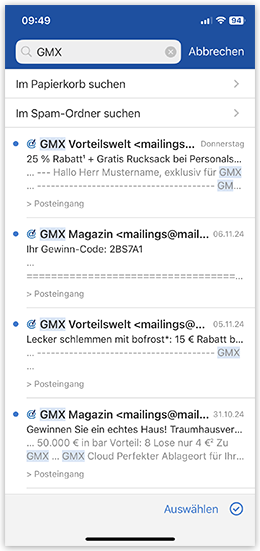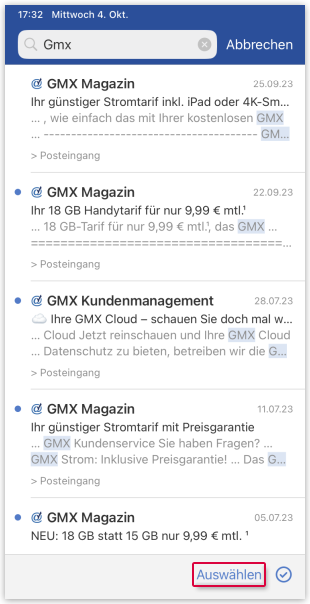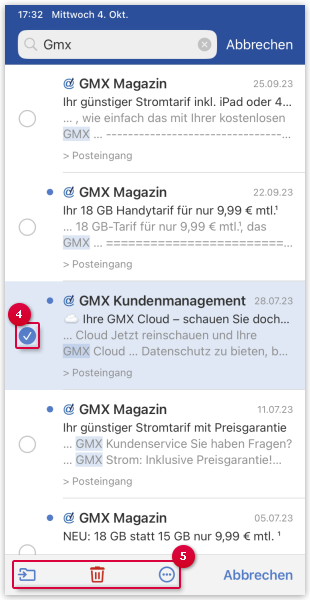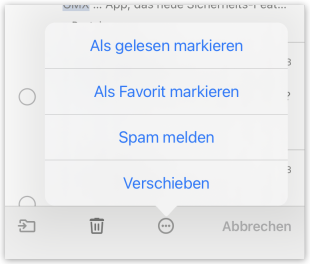Navigation auf-/zuklappen
E-Mails in der GMX Mail App für iOS suchen und abrufen
Erfahren Sie, wie Sie Ihr Postfach manuell aktualisieren und E-Mails suchen können.
E-Mails suchen
Sie können Ihre E-Mails nach Absender, Betreff oder Inhalt durchsuchen.
E-Mails suchen und bearbeiten
Wenn Sie nach E-Mails suchen, können Sie diese in der Liste der Suchergebnisse direkt bearbeiten.
E-Mails abrufen
Sie können in der GMX Mail App für iOS nach neuen E-Mails schauen.
- Ziehen Sie die Ordnerliste mit dem Finger nach unten und lassen Sie los.
War dieser Artikel hilfreich?